Java - популярный язык программирования, используемый для создания интерактивных веб-приложений и различных программных решений. Однако, по определенным причинам, вы можете захотеть удалить Java с вашей системы Linux. В этом руководстве для начинающих мы расскажем вам, как это сделать шаг за шагом.
Когда вы определите, какая версия Java установлена, вы можете приступить к удалению. Для удаления Java нужно удалить все пакеты и компоненты, связанные с этим языком программирования. Здесь вам может помочь менеджер пакетов вашей системы Linux.
Шаг 1: Проверка наличия Java на вашей системе

Перед тем, как удалить Java с вашей системы Linux, необходимо убедиться, что у вас установлена Java и имеете правильную версию. Для этого выполните следующие действия:
- Откройте терминал или командную строку.
- Введите команду
java -versionи нажмите клавишу Enter. - Если в результате выполнения данной команды вы видите версию Java, значит на вашей системе уже установлена Java. Продолжайте с Шага 2.
- Если в результате выполнения данной команды вы видите сообщение об ошибке или текст, свидетельствующий о том, что Java не установлена, это означает, что на вашей системе нет Java. Вы можете пропустить шаг удаления Java и перейти сразу к установке Java.
Если у вас обнаружилась установленная Java, приступайте к удалению Java с вашей системы Linux, следуя шагам ниже.
Шаг 2: Удаление Java с использованием командной строки
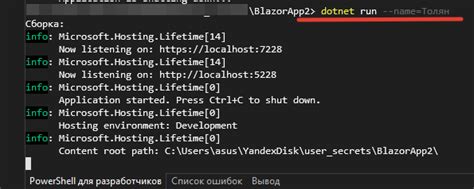
Если вы предпочитаете управлять удалением программ через командную строку, вам потребуется выполнить следующие шаги:
- Откройте терминал, введя "терминал" в строке поиска меню.
- Запустите команду для удаления Java. Для этого введите следующую команду и нажмите Enter:
sudo apt-get remove default-jdk - Вам может потребоваться ввести пароль администратора для подтверждения.
- Подождите, пока система завершит удаление Java.
После завершения удаления Java вы можете проверить, была ли она удалена, выполнив следующую команду:
java -versionЕсли вы видите сообщение о том, что Java не установлена, значит, процесс удаления был успешным.
Шаг 3: Проверка успешного удаления Java
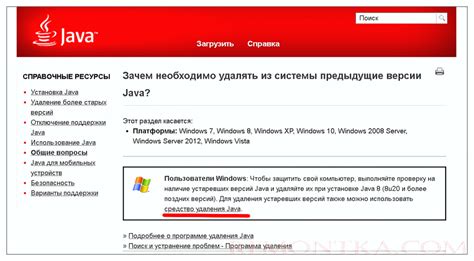
После того, как вы удалили Java с вашего Linux-устройства, вам следует проверить успешность удаления. Для этого выполните следующие действия:
- Откройте командную строку на вашем Linux-устройстве.
- Введите следующую команду:
java -version
Если Java успешно удалена, в результате выполнения команды вы увидите сообщение с информацией об отсутствии установленной версии Java на вашем устройстве. Например, вы можете увидеть что-то вроде:
Command 'java' not found, but can be installed with:
sudo apt install default-jre
Это будет означать, что Java была полностью удалена с вашего Linux-устройства.
Если же при выполнении команды java -version вы видите информацию о версии Java, это может означать, что Java не была полностью удалена. В этом случае вам следует повторить шаги, описанные в предыдущих разделах, чтобы убедиться, что Java удалена корректно.